Suchen und zeigen Sie die Google Chrome-Anmeldedatendatenbank an
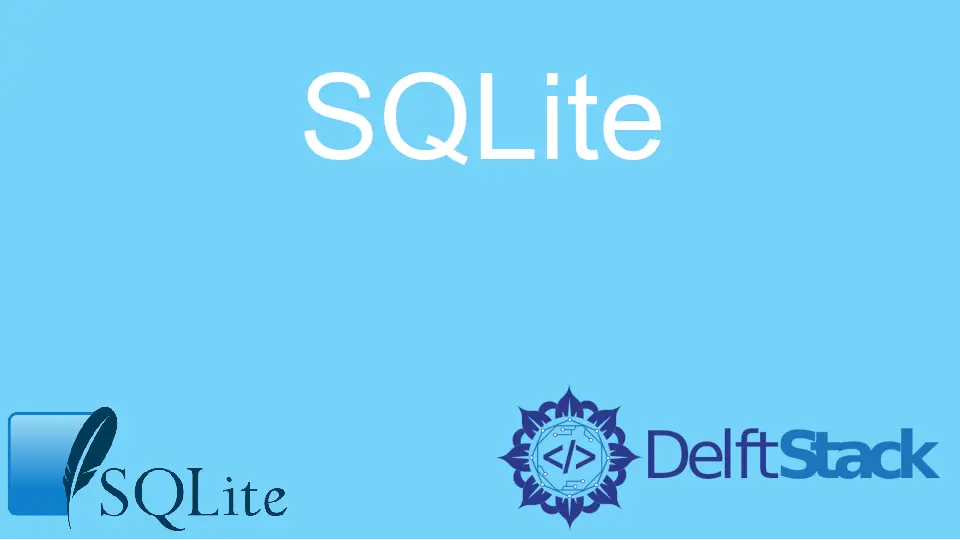
Ein Webbrowser ist eine Software, die es uns ermöglicht, im Internet zu surfen und auf Websites und Anwendungen zuzugreifen. Immer wenn wir eine Website besuchen, übernimmt der Webbrowser die schwere Arbeit, die erforderlichen Dateien anzufordern, sie zu sammeln und die Website oder Webanwendung auf dem Bildschirm darzustellen, damit wir darauf zugreifen können.
Heutzutage sind verschiedene Browser wie Google Chrome, Microsoft Edge, Brave und Mozilla Firefox auf dem Markt erhältlich. Alle diese Browser sind vollgepackt mit modernsten Technologien und Funktionen, die eine zufriedenstellende Benutzererfahrung, Sicherheit, Skalierbarkeit und Zuverlässigkeit gewährleisten.
Die meisten Webbrowser bieten heutzutage eine Funktion an, mit der sie anbieten, sich die Anmeldeinformationen eines Benutzers für eine beliebige Website zu merken und die Eingabefelder automatisch auszufüllen, wenn dieser Benutzer diese Website erneut besucht. Dies ist eine hervorragende Funktion, da sie viel Zeit spart und uns hilft, Passwörter wiederherzustellen, wenn wir sie vergessen.
Beispielsweise bietet Google Chrome, ein renommierter, von Google entwickelter Webbrowser, dieselbe Funktion und speichert diese Anmeldeinformationen auf dem Computer des Benutzers in einer Datenbank. Wann immer Daten benötigt werden, fragen sie die Datenbank ab, rufen die erforderlichen Details ab und füllen die leeren Felder aus.
In diesem Artikel erfahren Sie, wie Sie diese Datenbank finden und anzeigen können.
Suchen Sie die SQLite-Datenbank von Google Chrome
Google Chrome verwendet eine SQLite-Datenbank (eine eingebettete, dateibasierte Datenbank, die in der Programmiersprache C geschrieben ist), um die Passwörter der Benutzer zu speichern. Beachten Sie, dass diese Anmeldeinformationen vor dem Speichern verschlüsselt werden.
Daher werden Sie diese Kauderwelsch-Werte jetzt verstehen. Der Name dieser Datenbank lautet Login Data.
Man kann diese Datenbank unter den folgenden Dateisystempfaden finden.
- Windows:
C:\Users\<USER NAME>\AppData\Google\Chrome\User Data\Default\Login Data - macOS:
~/Library/Application Support/Google/Chrome/Default/Login Data
Beachten Sie, dass unter Windows der Ordner AppData ausgeblendet ist. Sie können darauf zugreifen, indem Sie entweder die Ordnereinstellung aktivieren, um versteckte Dateien anzuzeigen, oder das Befehlsfenster Ausführen verwenden (verwenden Sie Window Key+R, um es zu öffnen, und suchen Sie nach AppData um zum Ordner AppData zu gelangen).
Datei Anmeldedaten anzeigen
Diese Login Data-Datei ist eine SQLite-Datenbankdatei. Daher kann man dies mit jedem SQLite-Viewer anzeigen; Viele sind heutzutage über das Internet verfügbar.
Der SQLite-Viewer listet alle Tabellen zusammen mit ihren Daten auf.
Da die Passwörter verschlüsselt sind, kann man Chrome Password Decryptor verwenden, um diese verschlüsselten Werte zu entschlüsseln und die tatsächlichen Werte hinter der Verschlüsselung anzuzeigen.
